Sådan læser du WhatsApp Backup fra Google Drev på pc
Selvom det med WhatsApp er muligt at tage en sikkerhedskopi af chattene til Google Drev, men med sikkerhedskopieringen ende-til-ende-krypteret vil du ikke kunne læse den på din pc. Så selvom du kan få adgang til sikkerhedskopien på Google Drev. Du kan dog få adgang til WhatsApp-sikkerhedskopien ved at gendanne chattene til den samme WhatsApp-konto.
Det er dog muligt at få adgang til WhatsApp-indstillingen fra dine Google Drev-indstillinger. For dette skal du logge ind, åbne din Google Drive-konto på din pc, og i øverste højre hjørne af skærmen skal du klikke på tandhjulsikonet. Gå nu til Indstillinger og vælg ‘Administrer apps’. Find WhatsApp her, og gå gennem dens muligheder. Du kan frit slette appdata herfra, hvis du vil.
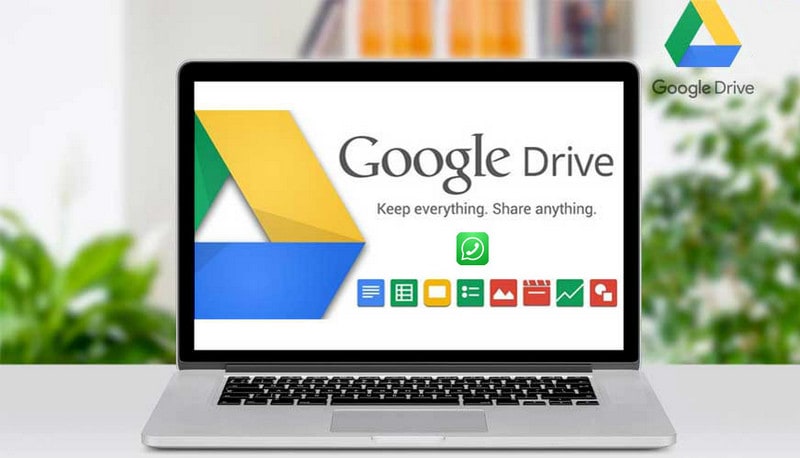
Spørgsmål og svar: Hvordan læser jeg WhatsApp Backup fra Google-drev på pc?
Svaret er ‘IKKE MULIGT’
Det er ikke muligt at læse WhatsApp Backups på Google Drev på pc, da disse chats er ende-til-ende krypteret. Som et resultat er den optimale tilstand til at læse WhatsApp-sikkerhedskopien at gendanne sikkerhedskopien på din Android/iOS-enhed. Dette kan derefter overføres til din computer. Denne aktivitet hjælper dig med at gendanne din chathistorik, derfor er dine chats på denne måde sikre, hvis du mister din telefon eller skifter til en anden enhed.
Del 1. Sådan læser du WhatsApp Backup fra Google Drev på telefonen?
Nu ved vi, at der ikke er nogen perfekt løsning til at læse WhatsApp-sikkerhedskopi fra Google Drev på pc. Du kan dog stadig lave en sikkerhedskopi af dine data på Google Drev og senere gendanne dem.
En god ting ved WhatsApp er, at appen automatisk sikkerhedskopierer alle dine beskeder og mediefiler til telefonens hukommelse dagligt. Ikke desto mindre kan du ændre indstillingerne på din telefon, så du kan gendanne dine beskeder til Google Drev. Denne metode ville være nyttig, når du ønsker at slette WhatsApp fra din telefon. Bare sørg for at sikkerhedskopiere tingene, før du afinstallerer appen. Hvis du installerer WhatsApp uden forudgående sikkerhedskopier fra Google Drev, gendannes WhatsApp automatisk fra din lokale sikkerhedskopifil.
Google Drive er ekstremt fordelagtigt, når du af en eller anden grund ikke har noget andet valg end at afinstallere og geninstallere din WhatsApp. Nedenstående trin hjælper dig med at sikkerhedskopiere med Google Drev:
Trin 1
Åbn WhatsApp ved at trykke på dets ikon.
Trin 2
Øverst til højre på skærmen finder du tre lodrette prikker, tryk på dem.
Trin 3
Gå nu til Indstillinger og vælg Chats.
Trin 4
Tryk på Chat backup og vælg Sikkerhedskopiér til Google Drev. Herfra skal du vælge dagligt.
Trin 5
Tryk på den relevante Google-konto.
Trin 6
Tryk nu på Sikkerhedskopier. Du kan ændre frekvensen af den automatiske sikkerhedskopiering herfra og endda inkludere/udelukke videoer i sikkerhedskopien efter dine behov.
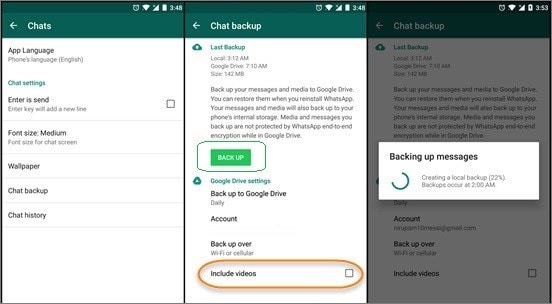
Nu ville dine chats blive gendannet til den linkede Google-konto.
Efter dette skal du følge nedenstående trin for at gendanne WhatsApp-sikkerhedskopi fra Google Drev
På ingen tid vil WhatsApp automatisk registrere tilstedeværelsen af en tidligere sikkerhedskopi. Bare klik på knappen ‘Gendan’ og bevar en stabil internetforbindelse, da dine chats ville blive gendannet til din enhed.
Trin 1
Slet og geninstaller derefter WhatsApp på din Android-enhed.
Trin 2
Tryk på WhatsApp for at åbne den. Log ind ved at bruge det samme telefonnummer, som du brugte til at linke til WhatsApp tidligere for at tage Google-sikkerhedskopien.
Trin 3
WhatsApp vil automatisk identificere sikkerhedskopien. Tryk på ‘Gendan’, og dine chats og medier vil blive gendannet på ingen tid.
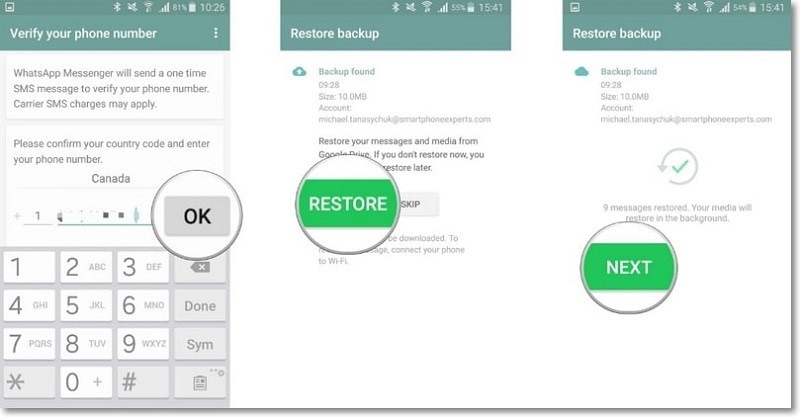
Nu vil du være i stand til at læse WhatsApp Backup fra Google Drev på telefonen
Del 2. Enkel måde at sikkerhedskopiere og gendanne WhatsApp på pc med DrFoneTool – WhatsApp Transfer
DrFoneTool gør det muligt for dig at sikkerhedskopiere og gendanne WhatsApp på pc. Alt du skal gøre er at følge de enkle trin, der er nævnt nedenfor –
Prøv det gratis Prøv det gratis
Trin 1
Først og fremmest skal du downloade og køre DrFoneTool-softwaren på din pc. Tilslut derefter din iPhone til din pc.
Trin 2
Åbn nu softwaren, klik på WhatsApp Transfer.

Trin 3
Vælg WhatsApp-appen og vælg ‘Backup WhatsApp-beskeder’

Når iPhone er genkendt, starter sikkerhedskopieringsprocessen direkte. Sikkerhedskopieringsprocessen vil tage noget tid, og du skal være tålmodig. Når hele processen er fuldført, får du et vindue, der giver dig besked om, at sikkerhedskopieringen er vellykket. Nu kan du gå til ‘Se det’-indstillingen og er fri til at tjekke backup-filen.
Trin 1
Hvis der er mere end én backup-fil, kan du vælge den backup-fil, du vil se.
Trin 2
Så vil du se alle detaljerne. Vælg ethvert element, du vil eksportere til din computer, eller gendan det på din enhed.

Konklusion
Det er et faktum, at man ikke kan læse WhatsApp backup fra google drive på pc direkte; software som DrFoneTool kan dog løse alle dine problemer og lade dig foretage overførslen nemt. Alt du skal gøre er at følge trinene ovenfor for at læse WhatsApp Backup fra Google Drev på pc. Det er en kendsgerning, at det ikke altid er bekvemt at opbevare dine data på din telefon eller endda på et lagersted som Google Drev, derfor finder brugere det ofte bedre at placere alle deres data og på deres computer og læse og se dem komfortabelt på en stor skærm. Derfor bør man vide, hvordan man laver en overførsel fra google drive på pc, hvilket kan gøres gennem DrFoneTool.
Seneste Artikler